Een Dell-laptop ontgrendelen Windows 7 en andere laptopmerken
Laptops zijn onmisbare hulpmiddelen geworden in ons dagelijks leven en dienen als knooppunten voor productiviteit, communicatie en entertainment. Deze draagbare apparaten beschikken over geavanceerde beveiligingsmaatregelen, waaronder wachtwoorden, om gevoelige informatie te beschermen. Er zijn echter gevallen waarin het ontgrendelen van een laptop zonder wachtwoord noodzakelijk wordt. Het is gebruikelijk dat u het wachtwoord van uw laptop vergeet, omdat de tijd verstrijkt of omdat u er gewoon aan denkt. In dergelijke gevallen kan het zijn dat u geen toegang meer heeft tot uw apparaat. Deze situaties vragen om effectieve leermethoden Hoe laptop te ontgrendelen zonder wachtwoord. Bovendien onderzoekt dit artikel verschillende manieren waarop het ontgrendelen van laptops essentieel wordt. Bovendien vormt het de basis voor het oplossen van deze problemen.
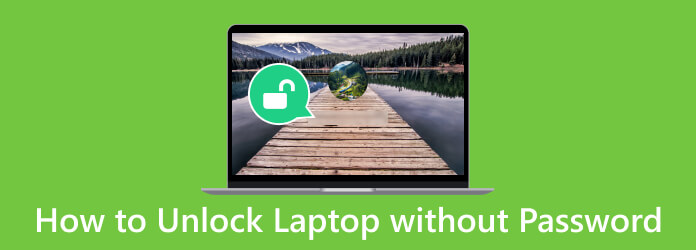
Deel 1. Ontgrendel de laptop met een vooraf gemaakte wachtwoordherstelschijf
Het ontgrendelen van uw laptop zonder wachtwoord is eenvoudig als u een wachtwoordhersteldiskette hebt voorbereid. Deze beveiligingsmaatregel zorgt ervoor dat u weer toegang kunt krijgen tot uw computer als u uw wachtwoord vergeet. Met een vooraf gemaakte resetschijf kunt u snel en eenvoudig de controle over uw laptop terugkrijgen. Bovendien beveiligt het uw gegevens en minimaliseert het de stress van wachtwoordgerelateerde problemen. Het is een proactieve stap die u kan behoeden voor ongemak en gegevensverlies. Volg de onderstaande gids om te leren hoe u Lenovo-laptops of andere merken kunt ontgrendelen met schijven voor wachtwoordherstel.
Stap 1Plaats de wachtwoordhersteldiskette in uw laptop. Typ een onjuist wachtwoord op het inlogscherm en u ziet het bericht Verzenden optie.
Stap 2Klik erop om de te zien Wijziging wachtwoord opnieuw instellen Windows 7 keuze. Daarna, de Wizard Wachtwoord opnieuw instellen zal verschijnen. Kies later de wachtwoordherstelschijf die u eerder hebt geplaatst.
Stap 3Maak ten slotte een nieuw wachtwoord aan en bevestig dit. U kunt ook een hint toevoegen voor toekomstig gebruik. Eenmaal voltooid, gebruikt u uw nieuwe wachtwoord om uw laptop te ontgrendelen.
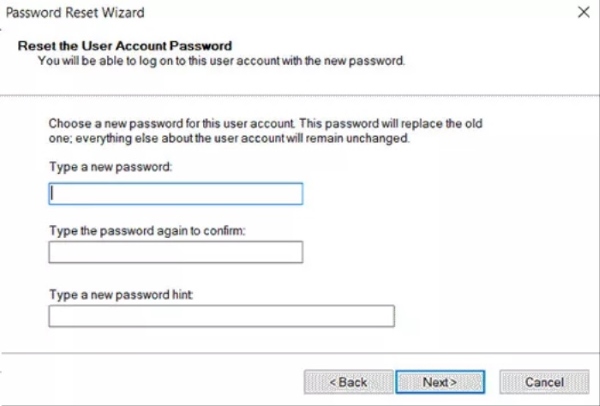
Deel 2. Een laptop ontgrendelen zonder wachtwoord - online
Online oplossingen bieden een gebruiksvriendelijke aanpak, waardoor ze voor veel gebruikers toegankelijk zijn. Dit is handig voor degenen die technisch onderlegd zijn en hun online accounts aan hun laptops hebben gekoppeld. Het is een praktische oplossing als u uw wachtwoord vergeet en snel weer toegang wilt krijgen. Dit proces omvat doorgaans toegang tot uw online account, zoals een Microsoft-account, en het volgen van een reeks beveiligingsstappen. Door de onderstaande walkthrough te volgen, krijgt u inzicht in hoe u een vergrendelde Dell-laptop en andere merken kunt ontgrendelen.
Stap 1Ga naar de inlogpagina op een ontgrendelde computer of laptop. Zoek en klik op de Ik ben mijn wachtwoord vergeten link of Aanmeldopties link op de inlogpagina.
Stap 2Voer vervolgens het e-mailadres in dat is gekoppeld aan uw online account (meestal een Microsoft-account). Volg daarna de aanwijzingen voor verificatie, waarbij u mogelijk een beveiligingscode ontvangt via e-mail of telefoon.
Stap 3Na een succesvolle verificatie stelt u uw wachtwoord opnieuw in en bevestigt u het. Gebruik het nieuwe wachtwoord om in te loggen op uw laptop. Je kunt deze methode ook gebruiken voor Outlook wachtwoord herstel.
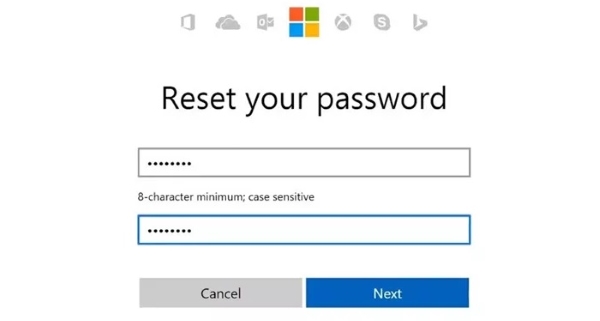
Deel 3. Wachtwoord opnieuw instellen om laptop zonder wachtwoord te ontgrendelen
Tipard Windows Wachtwoord resetten is de ultieme oplossing om zonder wachtwoord weer toegang te krijgen tot een vergrendelde laptop. Deze krachtige tool biedt een eenvoudige en efficiënte manier om uw computer te ontgrendelen. Het heeft een beginnersvriendelijke interface die het toegankelijk maakt voor gebruikers van alle technische niveaus. Of u nu buitengesloten bent vanwege een vergeten wachtwoord of een verlopen account, met deze software kunt u een opstartbare cd/dvd of USB-flashdrive gebruiken om uw wachtwoord opnieuw in te stellen. Deze betrouwbare en effectieve app zorgt ervoor dat u niet het gedoe hoeft te herformatteren of gegevens te verliezen wanneer u geen toegang meer heeft tot uw laptop.
Belangrijkste kenmerken:
- • Het kan een laptop of computer van elk merk ontgrendelen, zoals Acer, MSI, HP, Lenovo, Dell en meer.
- • Het helpt u het lokale beheerderswachtwoord van het apparaat of het wachtwoord van het andere account opnieuw in te stellen.
- • De software kan overweg met verschillende bestandssystemen, waaronder FAT16, NTFS5, FAT32 en NTFS.
Stap 1Installeer de laptopontgrendeling
Bovenal heeft u een extra en ontgrendelde computer of laptop nodig waarop u de tool installeert. Zoek vervolgens de Gratis download knop eronder en klik erop om het installatieprogramma van de app te downloaden. Als u klaar bent, voert u het installatieprogramma uit en volgt u de opdracht op de aanwijzingen. Daarna wordt de app met succes op uw apparaat geïnstalleerd.
Stap 2Koppel een wachtwoordresetapparaat
Voor de volgende stap kiest u het reset-apparaat, of dit nu een dvd-, cd- of USB-station is. Plaats het vervolgens in uw apparaat en selecteer het geschikte doelstation in de hoofdinterface van het hulpprogramma. Je kunt bijvoorbeeld op de Brand CD / DVD or USB branden afhankelijk van uw reset-schijf.
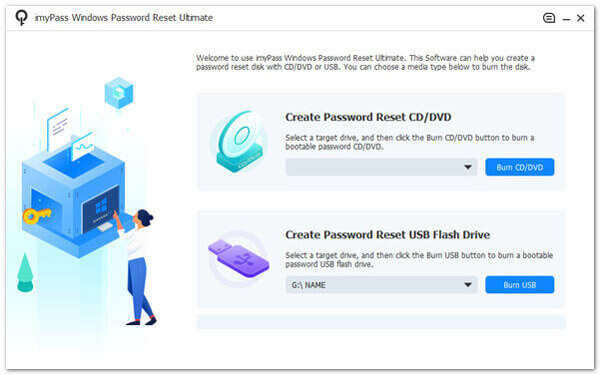
Stap 3Sluit het resetapparaat aan op de vergrendelde laptop
Zodra de procesoverhead is voltooid, verwijdert u de schijf voor het opnieuw instellen van het wachtwoord en plaatst u deze in de vergrendelde laptop. Daarna krijgt u toegang tot de Windows Preinstallation Environment. Selecteer het reset-apparaat dat u hebt gebruikt in de Opstart menu en bevestig het.
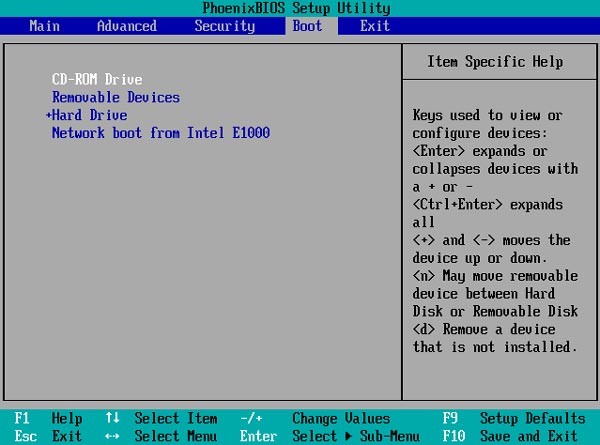
Stap 4Selecteer een account en reset
Daarna verschijnt het resetvenster naast het beschikbare Windows-account. Kies dus een account en klik OK verder gaan. Druk later op de Reset Password knop aan de onderkant om het wachtwoord van de laptop opnieuw in te stellen.
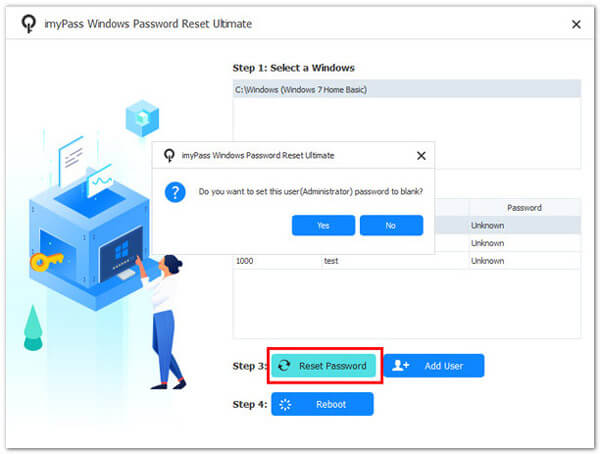
Stap 5Start de laptop opnieuw op en open deze
Ten slotte wordt u gevraagd uw apparaat opnieuw op te starten zodra het opnieuw instellen is voltooid. Wanneer de laptop opstart, heb je zonder wachtwoordproblemen toegang tot al je bestanden.
Deel 4. Veelgestelde vragen over het ontgrendelen van de laptop zonder wachtwoord
Kan ik mijn laptop ontgrendelen zonder technische expertise?
Ja, veel methoden voor het ontgrendelen van laptops zonder wachtwoord zijn gebruiksvriendelijk en vereisen geen geavanceerde technische vaardigheden. Het is echter essentieel om de instructies zorgvuldig op te volgen.
Kan ik mijn laptop ontgrendelen zonder mijn gegevens te verliezen?
Met behulp van een vooraf gemaakte wachtwoordherstelschijf kunt u uw laptop ontgrendelen zonder gegevens te verliezen. U kunt ook online opties voor wachtwoordherstel gebruiken die aan uw Microsoft-account zijn gekoppeld om ervoor te zorgen dat uw gegevens niet worden verwijderd.
Wat zou er gebeuren als ik niet vooraf een wachtwoordhersteldiskette had gemaakt?
Als u geen wachtwoordhersteldiskette hebt gemaakt en het wachtwoord van uw laptop bent vergeten, kunt u deze mogelijk nog steeds ontgrendelen met hulpprogramma's voor wachtwoordherstel van derden. Met deze hulpprogramma's kunt u weer toegang krijgen tot uw laptop, hoewel er enig gegevensverlies kan optreden.
Kan ik mijn laptop ontgrendelen als deze gecodeerd is en ik het wachtwoord ben vergeten?
Het ontgrendelen van een gecodeerde laptop zonder wachtwoord kan een enorme uitdaging zijn, omdat encryptie is ontworpen om de gegevensbeveiliging te beschermen. In dergelijke gevallen moet u mogelijk contact opnemen met de leverancier van de versleutelingssoftware of hun specifieke herstelprocedures volgen.
Kan ik een laptop met een ouder besturingssysteem ontgrendelen?
De methoden voor het ontgrendelen van een laptop zonder wachtwoord kunnen variëren, afhankelijk van het besturingssysteem. Hoewel sommige oudere besturingssystemen mogelijk beperkte mogelijkheden hebben voor online herstel, zijn methoden zoals ontgrendelingen van derden vaak compatibel met een breed scala aan Windows-versies, inclusief oudere versies. Zorg ervoor dat de door u gekozen methode compatibel is met uw specifieke besturingssysteem voor wachtwoordherstel.
Conclusie
Een laptop openen zonder wachtwoord is een veel voorkomende uitdaging, maar er bestaan verschillende effectieve oplossingen. Of u nu gebruik maakt van online herstelopties, schijven voor het opnieuw instellen van wachtwoorden gebruikt of herstelhulpmiddelen van derden gebruikt, het is mogelijk om weer toegang te krijgen tot uw laptop. Het is essentieel dat u een methode kiest die aansluit bij uw specifieke omstandigheden en voorkeuren en tegelijkertijd uw gegevens beschermt. Deze oplossingen bieden een reddingslijn bij vergeetachtigheid of wanneer zich een wachtwoordprobleem voordoet. U kunt uw apparaat vol vertrouwen moeiteloos blijven gebruiken door te leren hoe u een Dell-laptop kunt ontgrendelen en een ander merk. Vergeet niet om proactieve stappen te ondernemen, zoals het maken van een wachtwoordhersteldiskette, om het ongemak van wachtwoordgerelateerde problemen in de toekomst te minimaliseren.







